Instagramは、あらゆる世代の人がアカウントを持っている、トレンドのプラットフォームです。最も広く利用されているプラットフォームのひとつです。Instagramのプラットフォームでは、モバイルアプリケーションを使って、写真だけでなく短い動画もアップロードすることができます。また、ユーザーは写真を投稿する前に編集することもできます。ユーザーは、自分がアップロードするすべての投稿にキャプションのための説明を追加することができます。ハッシュタグやジオタグなど、さまざまなタグを使用することができます。

インスタグラムの動画を再投稿するには? 6
もっと詳しく知りたいという方は、さらに読み進めてください。私たちは、わずか数ステップでInstagram上の他のユーザーのコンテンツを再投稿することができる2つの異なる方法を紹介しようとしました。

インスタグラムの動画を再投稿するには? 7
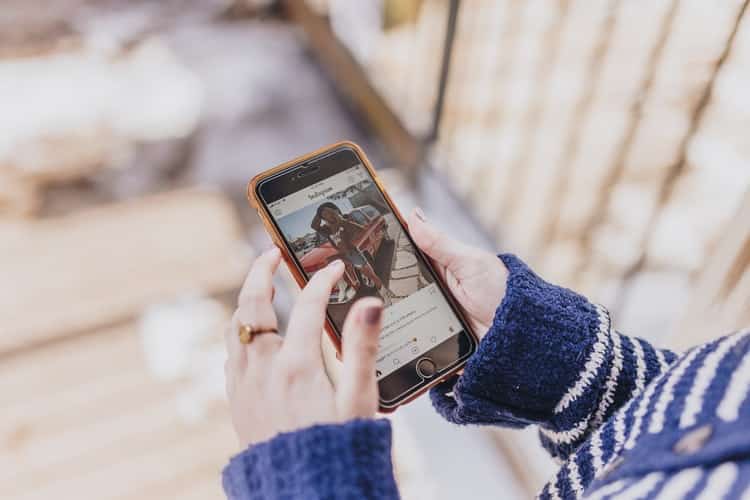
Instagramの動画を再投稿するには
もしあなたがすでにInstagramにアカウントを持っているなら、休暇中のスナップやかわいい自撮り写真、かわいい猫や犬の動画などを投稿するためにアカウントを使用している可能性が高いでしょう。しかし、Instagramは静止画だけではなく、動画もアップすることができます。これにより、ユーザーは自分の生活をより多く共有する機会を得ることができます。 もしあなたがInstagramのプラットフォームに動画をアップロードしたことがないのであれば、この機能の限界を知りたいと思うかもしれません。インスタグラムは、ユーザーが自分のアップロードした写真や動画に集中できるように、すっきりとしたシンプルなインターフェースを提供しています。しかし、これに加えて、Instagramは他のユーザーのコンテンツを簡単に再投稿できるという利点もあります。- ダウンロード Gramを使う
- まず最初のステップとして、Instagramのアカウントを開きます。
- 再投稿したい写真や動画を見つけます。
- 写真の右上にある3つの点のアイコンをタップします。
- そして、URLをコピーするオプションを選択します。
- 次に、ウェブサイトのホームページに表示されているテキストボックスに、リンクまたはURLを貼り付けます。
- ダウンロードボタンをクリックすると、まったく新しいウェブページに移動します。
- コンテンツをダウンロードする準備が整いました。
- 次に、上部に表示されている画像保存オプションをクリックします。
- Instagramのアカウントを開くと、カメラロールに保存された写真が表示されます。
- 写真を選択して、自分のアカウントで共有します。
- ここで、再共有する投稿の相手をタグ付けして、キャプションを追加します。
- スクリーンショットを撮る
- たどり着きたい投稿を見つけたら、携帯電話でその投稿のスクリーンショットを撮ります。
- もしあなたがIOSユーザーなら、次のステップに従ってください。
- 画面が点滅するまで、ロックボタンとホームボタンを同時に押してください。
- あなたのInstagramアカウントの下部に表示される新規投稿アイコンをタップします。
- この後、スクリーンショットを撮った写真を選択します。
- Instagramでは、投稿した写真を編集することができるので、必要に応じて写真のサイズを変更したり、その他の編集を行うことができます。
- いろいろなフィルターやステッカーを使って、もっと面白くすることができます。
- スクリーンショットを撮影すると、画面全体が写りますので、写真の側面を切り取ることを忘れないでください。
- 撮った写真をフォロワーと共有することができます。
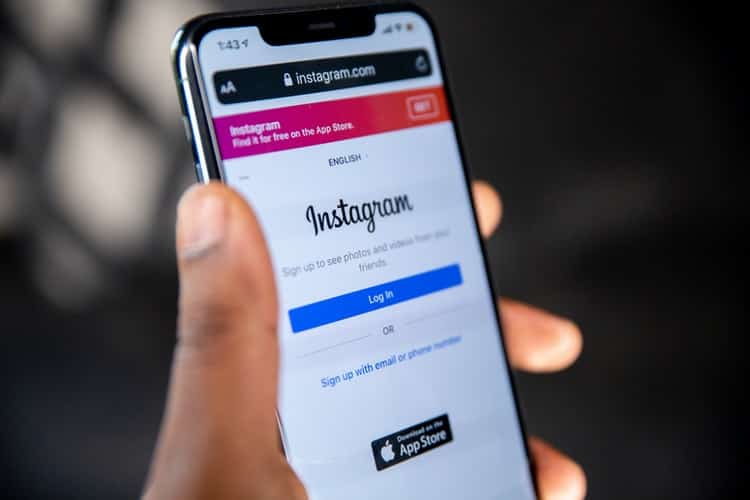
Author
-

Introducing Emon, the social media maestro at Galaxy Marketing. With a touch of magic and strategic prowess, Emon transforms brands into digital supernovas. In the vast galaxy of social media, Emon is your guide to interstellar success. 🌌🚀 #GalaxyMarketingPro
Author
-

Introducing Emon, the social media maestro at Galaxy Marketing. With a touch of magic and strategic prowess, Emon transforms brands into digital supernovas. In the vast galaxy of social media, Emon is your guide to interstellar success. 🌌🚀 #GalaxyMarketingPro
-






